La aplicación Mail predeterminada en iOS puede ofrecer una experiencia de usuario básica difícil de comparar con las aplicaciones Mail de terceros. Sin embargo, la aplicación cuenta con muchas funciones y trucos poco conocidos que pueden ayudarte a ser más productivo si los aprovechas.
Programar envío de correo
Al usar la app Mail de Apple para enviar correos, podrás programar su envío. Después de redactar el correo, mantén pulsado el icono de envío. El sistema sugerirá inmediatamente opciones como "enviar ahora", "enviar a las 21:00 h esta noche", "enviar a las 8:00 h el lunes", "enviar más tarde"... Selecciona la hora que desees.

Deshacer envío
Además, en esta aplicación, Apple también se preocupa mucho por los usuarios que envían mensajes erróneos, por lo que, justo después de pulsar "Enviar", en la parte inferior central de la pantalla aparecerá la opción "Deshacer envío". Si desea cancelarlo inmediatamente, pulse esta opción.

Activar notificaciones privadas
Otro consejo es que puedes activar las notificaciones privadas para correos electrónicos privados. Al redactar un correo, junto al asunto, puedes ver la campana de notificaciones. Con esta función activada, si la otra persona responde al correo, recibirás una notificación privada.

Reciba recordatorios de notificaciones por correo electrónico con los contactos que le interesan
Si está esperando un correo electrónico de un contacto importante y existe la posibilidad de que lo olvide si está ocupado, esta función de seguimiento de Apple Mail lo ayudará.
Al usar la función "Seguimiento" en Apple Mail, los correos enviados volverán automáticamente a la parte superior de tu bandeja de entrada después de 3 días si no reciben respuesta, para que puedas enviar un correo de seguimiento rápidamente. Esta función también está disponible en Apple Mail para macOS.
Cuando el correo electrónico vuelva a aparecer en la parte superior de tu bandeja de entrada, ábrelo y verás el botón "Seguir". Haz clic en él para empezar a redactar un nuevo correo.
Establezca recordatorios para no olvidarse nunca de responder correos electrónicos
"Recordarme" es otra función de Apple Mail que puede resultar un poco molesta para quienes suelen olvidarse de responder correos electrónicos. Permite añadir un recordatorio a un correo para que puedas volver a responderlo a una hora específica.
Para configurar un recordatorio, ve a tu bandeja de entrada y busca el correo electrónico para el que quieres configurarlo. Desliza el dedo hacia la derecha y selecciona "Recordarme" (el icono del reloj morado). Se abrirá una ventana de configuración donde podrás elegir la mejor hora para responder a este correo.
Una vez configurados, los correos electrónicos con recordatorios se mostrarán en la carpeta "Recordarme" para que puedas actuar rápidamente sobre ellos sin tener que acceder a la lista de correo electrónico en tu bandeja de entrada.
Haga que el contenido de su correo electrónico se destaque con personalizaciones de formato de texto
Formatear el texto te permite transmitir con mayor eficacia las ideas clave o destacar las llamadas a la acción en tus correos electrónicos. La aplicación Correo cuenta con diversas opciones de formato para que el texto de tus correos destaque.
Para acceder a estas opciones, toque el ícono "
Convertir correo electrónico a formato PDF
Si deseas guardar un correo electrónico para revisarlo sin conexión o compartirlo con alguien, puedes exportarlo como PDF directamente en la aplicación Mail en tu iPhone.
Para ello, abre el correo electrónico que quieres guardar como PDF. Luego, pulsa el botón de respuesta en la parte inferior de la pantalla. Busca la opción "Imprimir". Después, pulsa el icono de Compartir en la parte superior y pulsa "Guardar en Archivos".
Usar firma personalizada
Las firmas de correo electrónico cumplen diversas funciones. Pero lo más importante es que aportan legitimidad a tus correos y te dan una imagen más profesional.
Por defecto, Apple Mail usa "Enviado desde mi iPhone" como firma predeterminada. Sin embargo, puede parecer aburrido y poco profesional. Por suerte, Apple te permite crear tu propia firma en la app Mail de tu iPhone, para que puedas darle un toque más personal a tus correos. Para ello, ve a "Ajustes", selecciona "Mail" y luego "Firma".
Administrar múltiples cuentas de correo electrónico y configurar una cuenta predeterminada
Si tienes varias cuentas de correo electrónico, añadirlas a la app Correo de tu iPhone puede ayudarte a gestionarlas de forma más eficiente. Para ello, ve a "Ajustes" > "Correo" > "Cuentas" > "Añadir cuenta".
Una vez añadida la cuenta, la encontrarás en tu bandeja de entrada. Desde aquí, también puedes cambiar entre todas tus cuentas para ver o enviar correos. Si tienes varias cuentas añadidas a Apple Mail, tendrás que seleccionar manualmente la cuenta a la que quieres enviar el correo cada vez que escribas uno nuevo. Pero puedes evitarte este problema configurando una cuenta predeterminada para Apple Mail.
Para ello, vuelve a “Configuración”, selecciona “Correo”, selecciona “Cuenta predeterminada” y pulsa sobre la cuenta que quieres configurar como cuenta predeterminada en Apple Mail.
Personalizar acciones de deslizamiento
Apple ha añadido ajustes que simplifican algunas acciones de correo electrónico en la app Mail mediante gestos de deslizamiento. Puedes acceder a estas acciones deslizando el dedo hacia la izquierda o hacia la derecha en un correo electrónico.
De forma predeterminada, el gesto de deslizar hacia la izquierda muestra la opción "Marcar", mientras que el gesto de deslizar hacia la derecha muestra "Marcar como leído". Sin embargo, si estas acciones no te resultan útiles, puedes personalizarlas para que muestren las que usas con más frecuencia.
Para ello, ve a "Configuración", selecciona "Correo" y luego "Preferencias de deslizamiento". Aquí puedes configurar las acciones de deslizamiento que mejor se adapten a tus necesidades.
[anuncio_2]
Fuente



![[Foto] El Secretario General To Lam asiste a la ceremonia de apertura de la Exposición Nacional de Logros.](https://vphoto.vietnam.vn/thumb/1200x675/vietnam/resource/IMAGE/2025/8/28/d371751d37634474bb3d91c6f701be7f)

![[Foto] El primer ministro Pham Minh Chinh se reúne con el presidente del Parlamento de Nueva Zelanda, Gerry Brownlee.](https://vphoto.vietnam.vn/thumb/1200x675/vietnam/resource/IMAGE/2025/8/28/cec2630220ec49efbb04030e664995db)
![[Foto] La bandera roja con estrella amarilla ondea en Francia el Día Nacional el 2 de septiembre.](https://vphoto.vietnam.vn/thumb/1200x675/vietnam/resource/IMAGE/2025/8/28/f6fc12215220488bb859230b86b9cc12)
![[Foto] El Secretario General To Lam entrega la insignia de afiliación al Partido por 45 años al camarada Phan Dinh Trac](https://vphoto.vietnam.vn/thumb/1200x675/vietnam/resource/IMAGE/2025/8/28/e2f08c400e504e38ac694bc6142ac331)
![[Foto] El Politburó trabaja con el Comité Permanente del Comité del Partido de la provincia de Cao Bang y el Comité del Partido de la ciudad de Hue.](https://vphoto.vietnam.vn/thumb/1200x675/vietnam/resource/IMAGE/2025/8/28/fee8a847b1ff45188749eb0299c512b2)







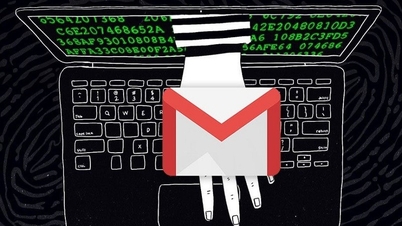

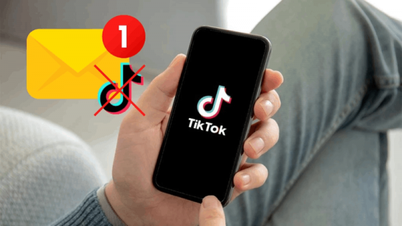





















































































Kommentar (0)